La diferencia entre ser un usuario de Windows eficiente y uno que se debate en laberintos de menús y opciones podría radicar en el conocimiento y uso de las Hotkeys. Pero, ¿qué son exactamente las Hotkeys y por qué son tan importantes?
Las Hotkeys, o atajos de teclado, son combinaciones de teclas que permiten ejecutar acciones específicas en una computadora con Windows de forma rápida y sencilla. Al presionar ciertas teclas o combinaciones de teclas, puedes realizar tareas comunes sin la necesidad de utilizar el ratón o navegar por menús interminables.
Ventajas de utilizar Hotkeys en Windows
- Eficiencia y Velocidad
Una de las ventajas más destacadas de las Hotkeys es la velocidad con la que puedes realizar tareas. Por ejemplo, en lugar de hacer clic en el icono de “Cortar” y luego en “Pegar” para mover un archivo, simplemente puedes presionar Ctrl + X para cortar y Ctrl + V para pegar. Este simple acto ahorra tiempo y esfuerzo.
- Productividad
Las Hotkeys pueden aumentar significativamente tu productividad. Realizar múltiples acciones con un solo toque de tecla te permite concentrarte en tus tareas principales en lugar de perder tiempo en tareas secundarias. Esto es especialmente útil para profesionales que trabajan con aplicaciones que requieren una interacción constante.
- Reducción de Estrés
El uso de Hotkeys también puede reducir el estrés en tu mano y muñeca al minimizar la necesidad de utilizar el ratón constantemente. Esto puede ser especialmente beneficioso para aquellos que padecen problemas de muñeca o simplemente desean reducir la fatiga durante largas sesiones de trabajo.
Algunos ejemplos de Hotkeys útiles en Windows
Ahora que comprendes la importancia de las Hotkeys, aquí hay algunos ejemplos útiles que pueden mejorar tu experiencia de usuario en Windows:
- Ctrl + C / Ctrl + X / Ctrl + V: Copiar, Cortar y Pegar, respectivamente.
- Ctrl + Z / Ctrl + Y: Deshacer y Rehacer acciones.
- Alt + Tab: Cambiar entre aplicaciones abiertas.
- Windows + D: Mostrar o minimizar el escritorio.
- Windows + L: Bloquear la pantalla.
- Windows + E: Abrir el Explorador de Archivos.
- Alt + F4: Cerrar la aplicación activa
- Ctrl + A: Selecciona todo el contenido dentro de una ventana o cuadro de texto. Puede ser útil al trabajar con documentos largos o al querer seleccionar todos los archivos en una carpeta.
- Ctrl + S: Guarda el archivo o documento que estás editando. Esta combinación es esencial para evitar la pérdida de datos importantes.
- Ctrl + P: Abre la ventana de impresión, lo que te permite imprimir el documento actual.
- Ctrl + F: Abre la función de búsqueda en la mayoría de las aplicaciones y navegadores web, lo que facilita la búsqueda de palabras o frases específicas.
- Windows + Tab: Activa la vista de tareas, que muestra miniaturas de todas las aplicaciones abiertas, lo que facilita la navegación entre ellas.
- Alt + Enter: Abre las propiedades de un archivo o carpeta seleccionado. Esto puede proporcionar información detallada sobre el elemento seleccionado.
- Windows + D: Minimiza o restaura todas las ventanas abiertas y te lleva al escritorio. Puedes volver a esta vista con la misma combinación de teclas.
- Windows + R: Abre el cuadro de diálogo “Ejecutar”, que te permite ejecutar comandos o abrir programas rápidamente.
- Alt + Esc: Cambia rápidamente entre las ventanas abiertas en el orden en que se abrieron.
- Ctrl + Shift + Esc: Abre el Administrador de tareas de Windows, que te permite ver y administrar los procesos y aplicaciones en ejecución.
- Windows + Flecha Izquierda/Derecha: Ancora una ventana activa a la izquierda o derecha de la pantalla, lo que facilita la organización de las ventanas en pantallas divididas.
- **Windows + “+” o “-“: Abre la Lupa, que te permite ampliar o reducir la pantalla para facilitar la lectura o la visualización de detalles.
- Alt + Espacio: Abre el menú contextual de la ventana activa, lo que te permite realizar acciones específicas según la aplicación.
Personalización de Hotkeys
Windows permite personalizar las Hotkeys según tus preferencias. Puedes asignar nuevas combinaciones de teclas a acciones específicas o modificar las existentes en la configuración del sistema.
Existen tres métodos para personalización de Hotkeys:
- Crear accesos directos de Windows.
- Utilizar la barra de tareas de Windows.
- Usar programas de terceros como AutoHotKey.
Las Hotkeys en Windows son una herramienta poderosa para aumentar la eficiencia, la productividad y la comodidad mientras trabajas en tu computadora. Tomarte un tiempo para aprender y utilizar estas combinaciones de teclas puede marcar la diferencia en tu flujo de trabajo diario.
Si estás buscando formas efectivas de aumentar tu productividad en Windows, los atajos de teclado son un recurso valioso. Pero la productividad no se limita solo a tu sistema operativo. En ClickPanda.com, ofrecemos una gama completa de servicios esenciales para tu presencia en línea. Desde servicios de web hosting y hasta potentes soluciones de email marketing, estamos aquí para potenciar tu negocio en línea. ¡Descubre cómo podemos ayudarte a alcanzar tus metas en línea y dar un impulso a tu productividad! Visita ClickPanda.com hoy mismo.
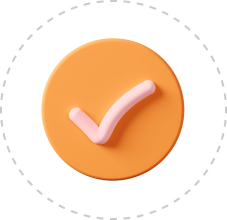
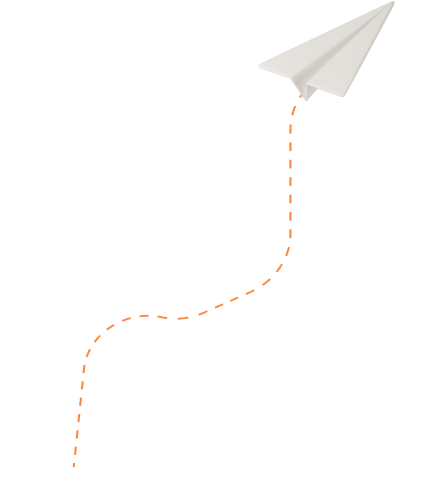

 0 comentarios
0 comentarios